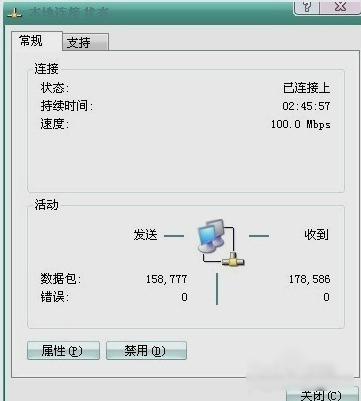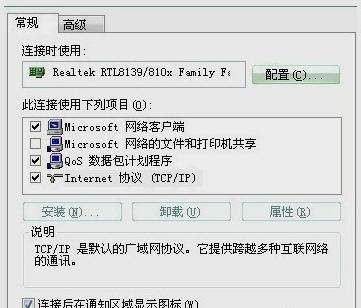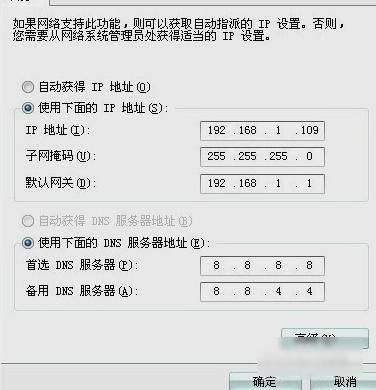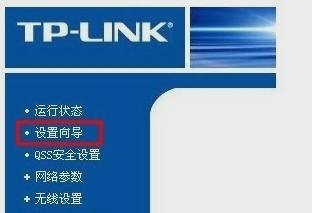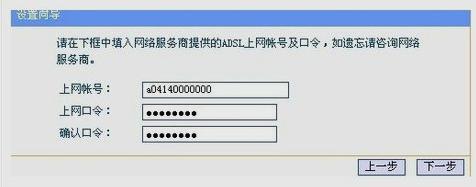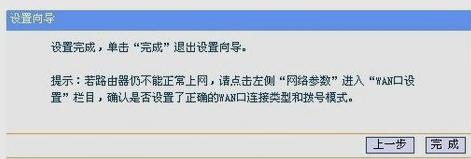如何安裝路由器,教您如何安裝路由器
發布時間:2022-12-29 文章來源:深度系統下載 瀏覽:
|
Windows 7,中文名稱視窗7,是由微軟公司(Microsoft)開發的操作系統,內核版本號為Windows NT 6.1。Windows 7可供家庭及商業工作環境:筆記本電腦 、平板電腦 、多媒體中心等使用。和同為NT6成員的Windows Vista一脈相承,Windows 7繼承了包括Aero風格等多項功能,并且在此基礎上增添了些許功能。 最近下邊在整理私信的時候看到有蠻多小伙伴都在問怎么安裝路由器的問題。于是小編就整理了一下路由器的安裝步驟,今天就來給你們好好的演示一下安裝路由器的操作過程。 現在無線網絡這么發達,我們在大街上隨處都可以看見人們連接wifi,但是wifi是通過路由器散發出來的。所以我們要學會怎么安裝路由器,而小編今天就是來教你們怎么安裝路由器的。小伙伴們快接著往下看吧。 首先,將寬帶線連接到網絡貓上,再用一根線將貓和無線路由器鏈接。
安裝路由器電腦圖解1 接著,調整電腦配置:先打開電腦,找到網絡連接再右鍵打開。
無線路由器電腦圖解2 接著,點擊“屬性”,再找到并雙擊進入“internet 協議 (TCP/IP)” 。
安裝路由器電腦圖解3 然后,依次輸入IP地址、子碼掩碼、默認網關、首選DNS服務器、備用DNS服務器的地址。輸好之后就點確定。
安裝路由器電腦圖解4 接著,打開IE瀏覽器,在地址欄輸入192.168.0.1,然后敲擊回車鍵。
無線路由器電腦圖解5 然后輸入用戶名和密碼 一般都是admin和admin,不過具體密碼要看你自己的設置。再進入無線路由器的向導界面,點擊設置向導。
安裝路由器電腦圖解6 下一步,彈出的對話框里勾上ADSL虛擬撥號,然后再點“下一步”。然后在下個界面輸入上網賬號和密碼。不知道的可以問你的寬帶商,輸好了之后再點“下一步”。
安裝路由器電腦圖解7
安裝路由器電腦圖解8 然后,依次設置好參數,這里要注意PSK密碼,自己設置的要記住哦~~
安裝路由器電腦圖解9 最后,出現以下頁面,點“完成”就安裝成功啦~~~
安裝路由器電腦圖解10 Windows 7簡化了許多設計,如快速最大化,窗口半屏顯示,跳轉列表(Jump List),系統故障快速修復等。Windows 7將會讓搜索和使用信息更加簡單,包括本地、網絡和互聯網搜索功能,直觀的用戶體驗將更加高級,還會整合自動化應用程序提交和交叉程序數據透明性。 |
相關文章
本類教程排行
系統熱門教程
本熱門系統總排行